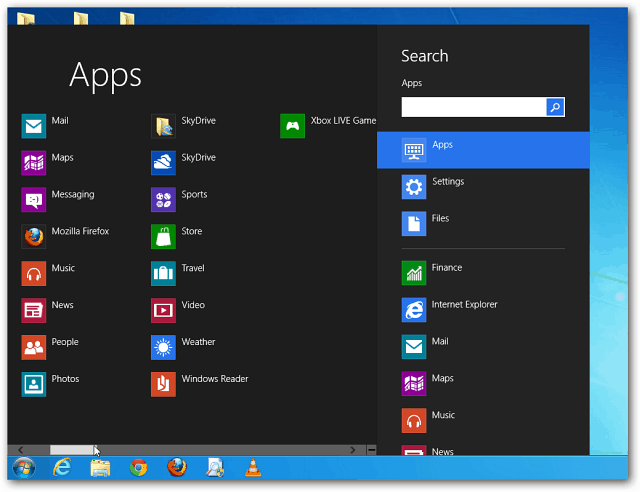Laatst geupdate op
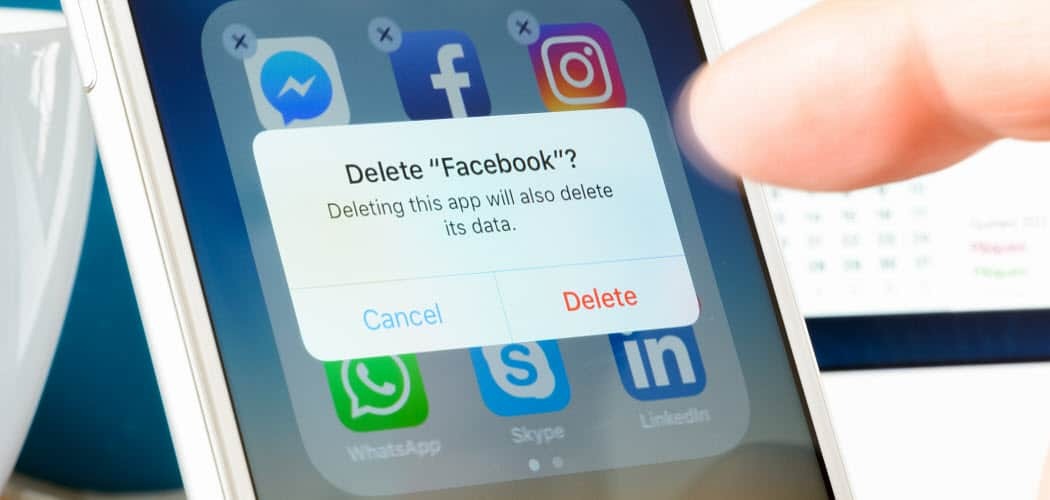
Heb je video's op je Facebook-profiel die je niet meer wilt of nodig hebt? Hier leest u hoe u video's op Facebook kunt verwijderen.
Het plaatsen van video's op Facebook kan leuk zijn en vrienden en familie laten zien wat je van plan bent.
Misschien heb je een video waarin je kind iets voor het eerst doet of wil je pronken met een aantal van je vakanties. Het kan echter zijn dat er een video op Facebook is geplaatst waarvan u op dat moment dacht dat het een goed idee was, maar nu wilt u deze verwijderen.
Hier laten we u zien hoe u video's op Facebook kunt verwijderen met behulp van de website of mobiele app.
Hoe video's op Facebook te verwijderen
Opmerking: zodra je je video van Facebook hebt verwijderd, is deze weg en kun je hem niet meer terughalen. Dus, eerst, een kopie van uw Facebook-gegevens downloaden als u de video wilt behouden.
Je kunt video's op Facebook verwijderen met je computer of de mobiele app. Eerst bekijken we hoe u ze kunt verwijderen met behulp van de webversie op uw bureaublad.
Gebruik de volgende stappen om video's op Facebook te verwijderen:
- Open een browser, ga naar facebook.com en meld u aan als u dat nog niet bent.
- Klik op uw profielpictogram in de rechterbovenhoek van de pagina.
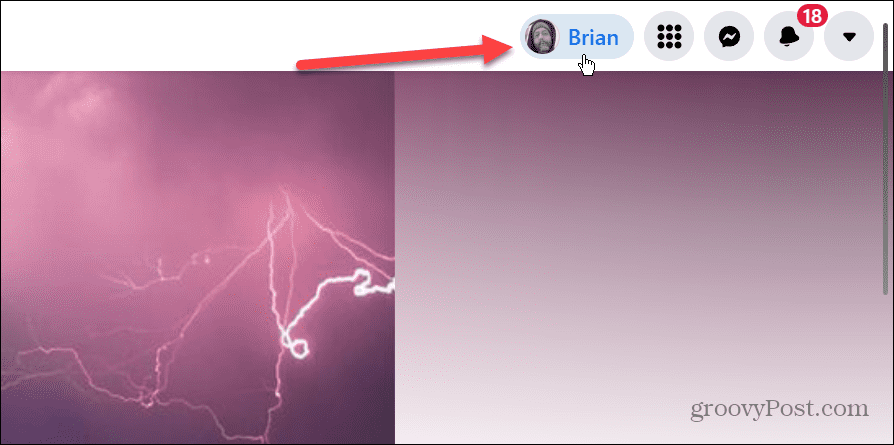
- Klik op uw profielpagina op de Tabblad Video's uit de lijst onder je profielinfo.
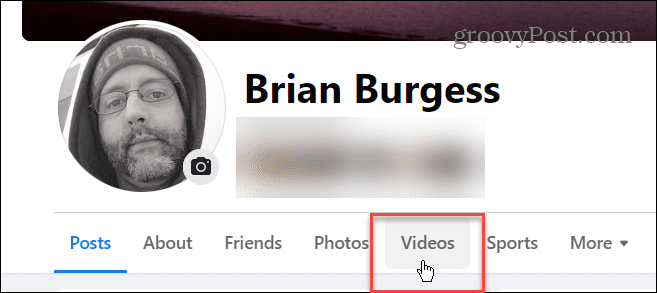
- Wanneer je video's verschijnen, zoek je de video die je wilt verwijderen.
- Klik op de Potloodpictogram in de rechterbovenhoek van de miniatuur van de video en selecteer Video verwijderen.
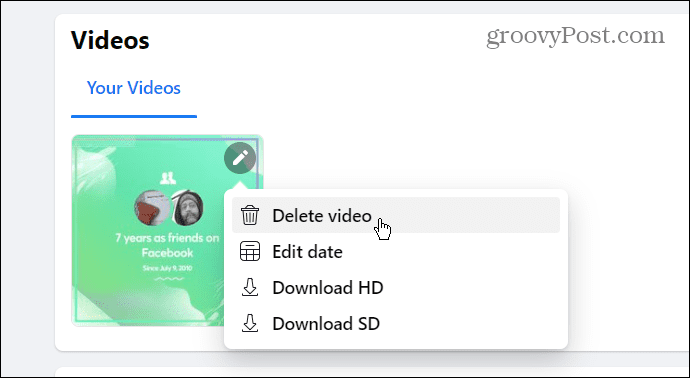
- Wanneer het verificatiebericht verschijnt, klikt u op de Verwijderen knop.
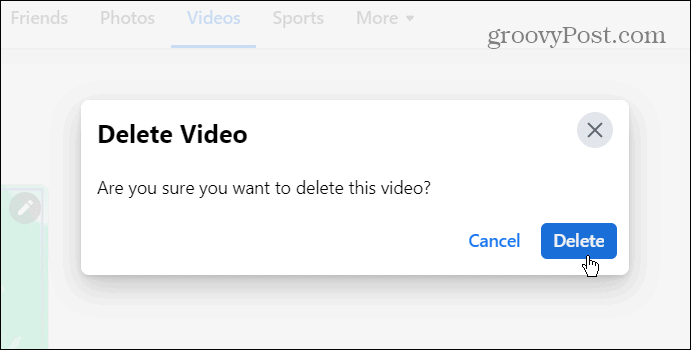
Nadat u de video hebt verwijderd, wordt deze van uw Facebook-account verwijderd en kan deze niet meer door uzelf of uw vrienden worden bekeken.
Video's op Facebook verwijderen van mobiel
Als je je computer niet bij de hand hebt, kun je video's van Facebook van je telefoon verwijderen.
Ga als volgt te werk om video's op Facebook via mobiel te verwijderen:
- Open de mobiele Facebook-app op je telefoon en log in als je dat nog niet bent.
- Druk op Menu knop in de rechterbovenhoek van het scherm. Op de iPhone staat dit in de rechterbenedenhoek.
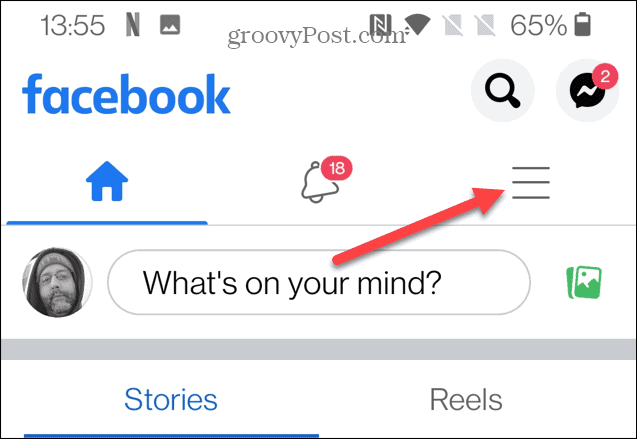
- Op de Menupagina, tik op om je profiel te bekijken.
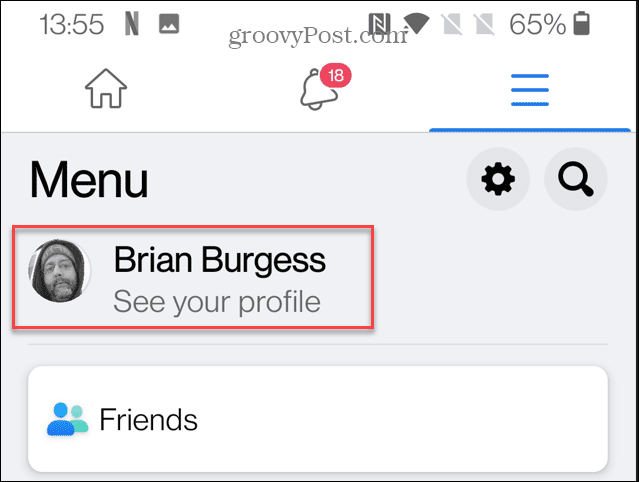
- Scroll naar beneden en tik op de Foto's knop.
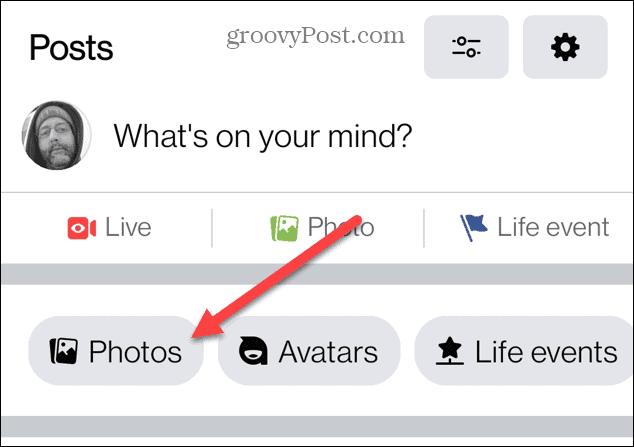
- Tik op Albums bovenaan de pagina en dan Videos.
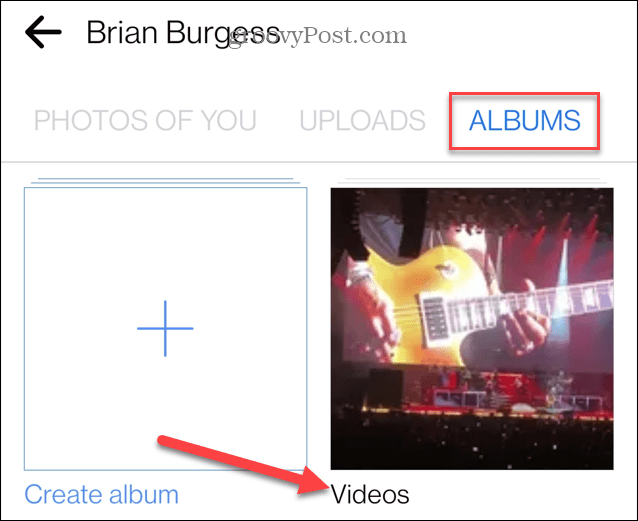
- Tik op de video die je wilt verwijderen en deze begint af te spelen.
- Tik terwijl de video wordt afgespeeld op de menu met drie stippen in de rechterbovenhoek.
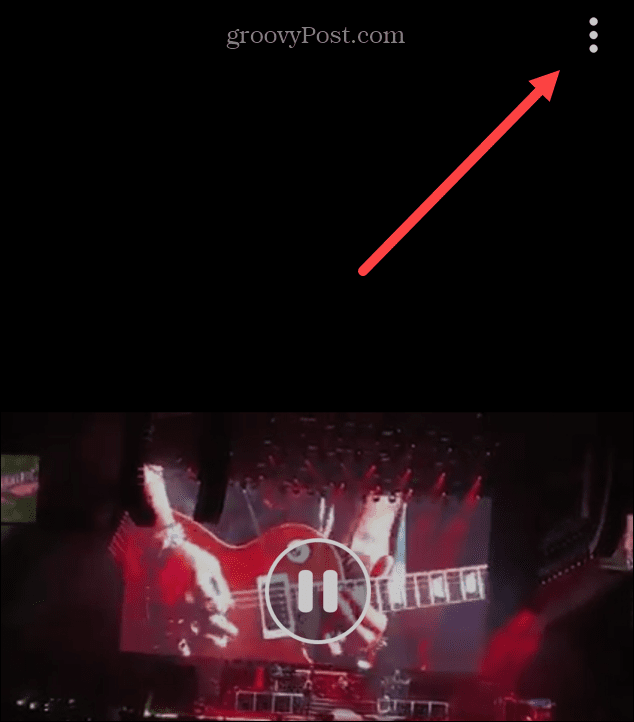
- Een menu schuift omhoog vanaf de onderkant van het scherm, tik op Video verwijderen.
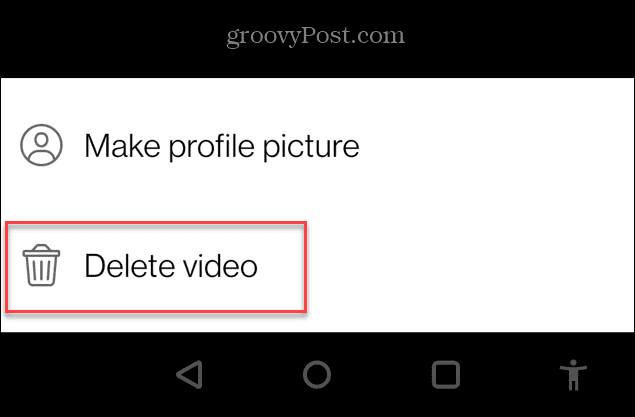
- Wanneer het verificatiebericht verschijnt, tikt u op de Verwijderen om het verwijderen van de video te bevestigen.
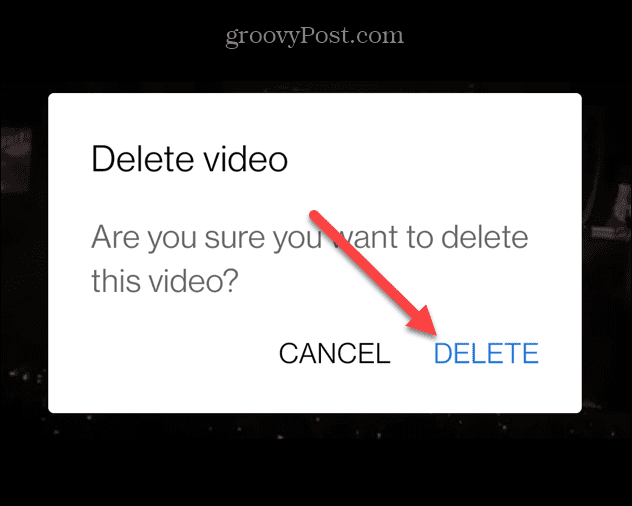
Haal het meeste uit Facebook
Als je een gênante video hebt gepost of een oude wilt verwijderen, kun je eenvoudig video's op Facebook verwijderen. Houd er rekening mee dat de video niet langer beschikbaar is, dus zorg ervoor dat u een reservekopie heeft.
Er zijn andere manieren waarop u de inhoud die u op Facebook ziet, kunt beheren. U kunt bijvoorbeeld: iemand op Facebook dempen. En voor een betere accountbeveiliging moet u ervoor zorgen dat u twee-factorenauthenticatie (2FA) inschakelen op het sociale netwerk. Als je nieuw bent bij de socialemediagigant, lees dan hoe je dat doet krijg meer Likes op Facebook.
Hoe u uw productsleutel voor Windows 11 kunt vinden
Als u uw Windows 11-productcode moet overdragen of alleen nodig hebt om een schone installatie van het besturingssysteem uit te voeren,...
Hoe de cache, cookies en browsegeschiedenis van Google Chrome te wissen
Chrome doet uitstekend werk door uw browsegeschiedenis, cache en cookies op te slaan om uw browserprestaties online te optimaliseren. Haar is hoe te...
Prijsvergelijking in de winkel: hoe u online prijzen kunt krijgen terwijl u in de winkel winkelt
Kopen in de winkel betekent niet dat je hogere prijzen moet betalen. Dankzij prijsaanpassingsgaranties kunt u online kortingen krijgen tijdens het winkelen in...
Een Disney Plus-abonnement cadeau doen met een digitale cadeaukaart
Als je van Disney Plus hebt genoten en het met anderen wilt delen, kun je als volgt een Disney+ Gift-abonnement kopen voor...